所需软件:
JAVA环境部署文件:jdk-7u55-linux-x64.rpm
Weblogic安装文件:fmw_12.1.3.0.0_wls.jar
一、创建用户和组
创建用户组:groupadd web
创建用户:useradd –g web –m –d /home/weblogic weblogic
修改密码:passwd weblogic
授权用户:chown –R weblogic:web /home/weblogic
useradd 主要参数:
-c:加上备注文字,备注文字保存在passwd的备注栏中。
-d:指定用户登入时的启始目录。
-D:变更预设值。
-e:指定账号的有效期限,缺省表示永久有效。
-f:指定在密码过期后多少天即关闭该账号。
-g:指定用户所属的起始群组。
-G:指定用户所属的附加群组。
-m:自动建立用户的登入目录。
-M:不要自动建立用户的登入目录。
-n:取消建立以用户名称为名的群组。
-r:建立系统账号。
-s:指定用户登入后所使用的shell。
-u:指定用户ID号。
二、配置JAVA环境
安装jdk:rpm -ivh jdk-7u55-linux-x64.rpm
在/etc/profile最后加入以下内容:
export JAVA_HOME=/usr/java/jdk1.7.0_55
export JRE_HOME=/usr/java/jdk1.7.0_55/jre
export CLASSPATH=$CLASSPATH:$JAVA_HOME/lib:$JAVA_HOME/jre/lib
export PATH=$JAVA_HOME/bin:$JRE_HOME/bin:$PATH
验证JDK安装成功与否:
#java –version
三、安装weblogic
su - weblogic
chmod 777/home/weblogic/fmw_12.1.3.0.0_wls.jar
执行:java –jar fmw_12.1.3.0.0_wls.jar
弹出weblogic的安装界面如下,点击OK:
weblogic的安装路径,根据自己的需要修改
我这边只选择了最基本的Weblogic Server组件,选择其他会稍有不同。
如下窗口,去掉勾选,点击Next,弹出提示窗口,点击Yes:
至此,Weblogic软件安装成功。接下来配置Weblogic。
四、配置域
上面安装完之后过会会弹出如下窗口,选择创建新域(Create a new domain),点击Next:
选择产品模块
设置管理控制页面登录的用户名和密码(设置后,自己要记住)
选择开发域模式,和默认的JDK
选择管理服务器
以下最好使用默认的7001端口,不要修改,避免后续惹出不必要的麻烦
开始创建
经历以上步骤,域配置完成。
五、WebLogic的启动、停止和后台运行的方法
进入目录:/home/weblogic/Oracle/Middleware/user_projects/domains/base_domain/bin/
启动WebLogic:
[root@test bin]# ./startWebLogic.sh
停止WebLogic:
[root@test bin]# ./stopWebLogic.sh
有时用命令无法停掉就命令用
ps -elf |grep weblogic来查看进程
kill -9 进程号
上面这两条命令运行后不会在后台运行,因此不能关闭该终端窗口。一般我们需要让WebLogic在后台运行,可以通过以下两种方法解决这个问题。
方法一、执行以下命令:
[root@test bin]# nohup ./startWebLogic.sh &
方法二、分别执行以下命令:
[root@test bin]# ./startWebLogic.sh
然后可以与用户进行交互,比如输入用户名密码
接着按下"Ctrl + z"
输入"bg"后程序将进入后台运行。
使用上面两种方法让WebLogic在后台运行,如果想停止运行,仍然可以使用./stopWebLogic.sh命令来停止
本文转自ling118 51CTO博客,原文链接:http://blog.51cto.com/meiling/1833001,如需转载请自行联系原作者




 本文详细介绍如何在Linux环境下安装配置JAVA环境及WebLogic中间件,包括创建用户、配置JAVA环境变量、安装WebLogic及创建域等关键步骤,并提供启动、停止WebLogic服务的方法。
本文详细介绍如何在Linux环境下安装配置JAVA环境及WebLogic中间件,包括创建用户、配置JAVA环境变量、安装WebLogic及创建域等关键步骤,并提供启动、停止WebLogic服务的方法。
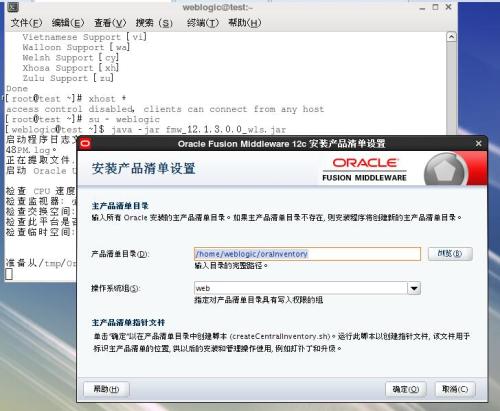



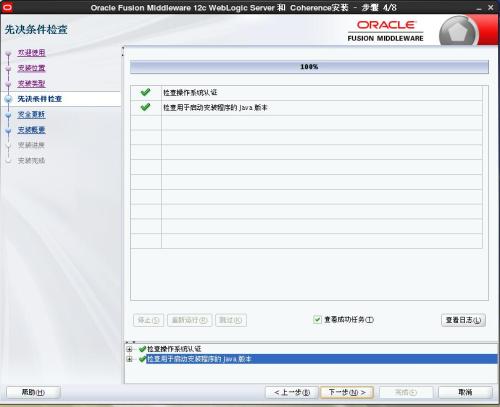



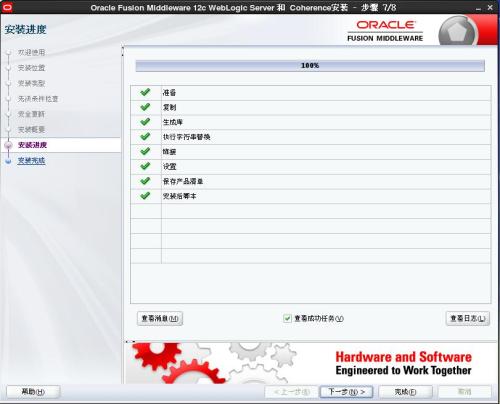
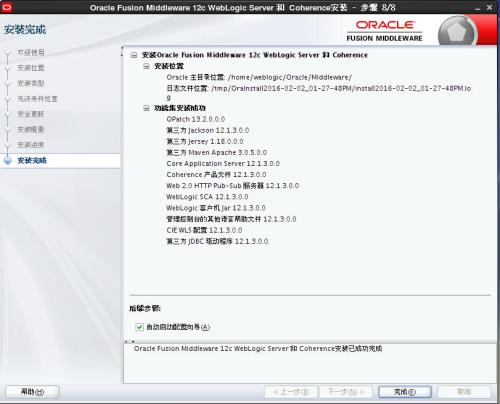
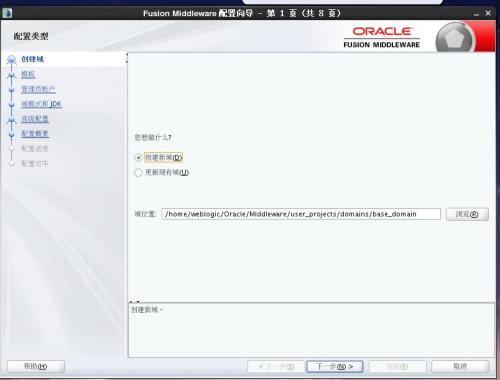
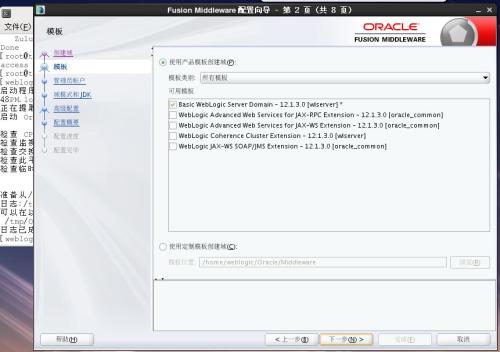
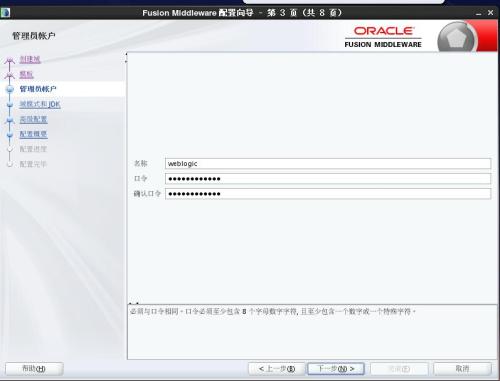
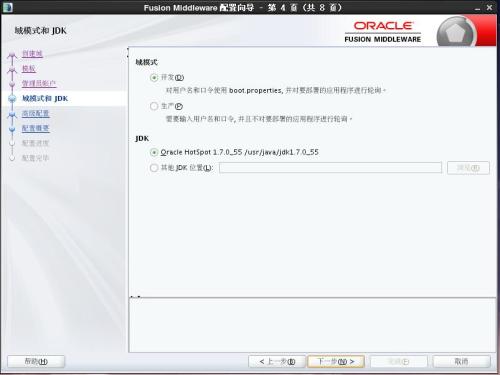
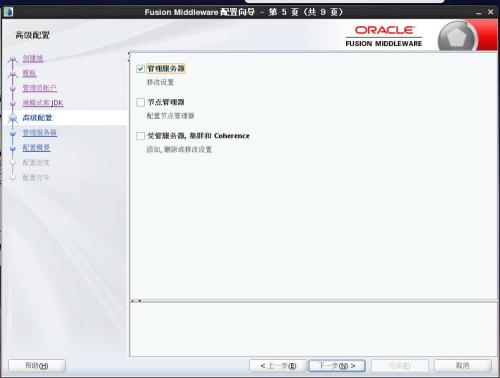
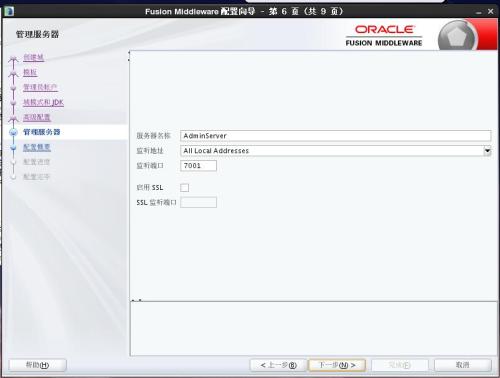


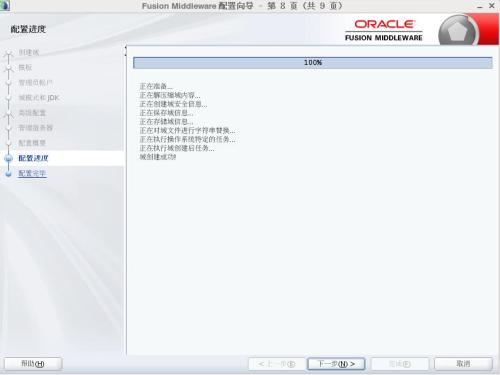



















 674
674

 被折叠的 条评论
为什么被折叠?
被折叠的 条评论
为什么被折叠?








